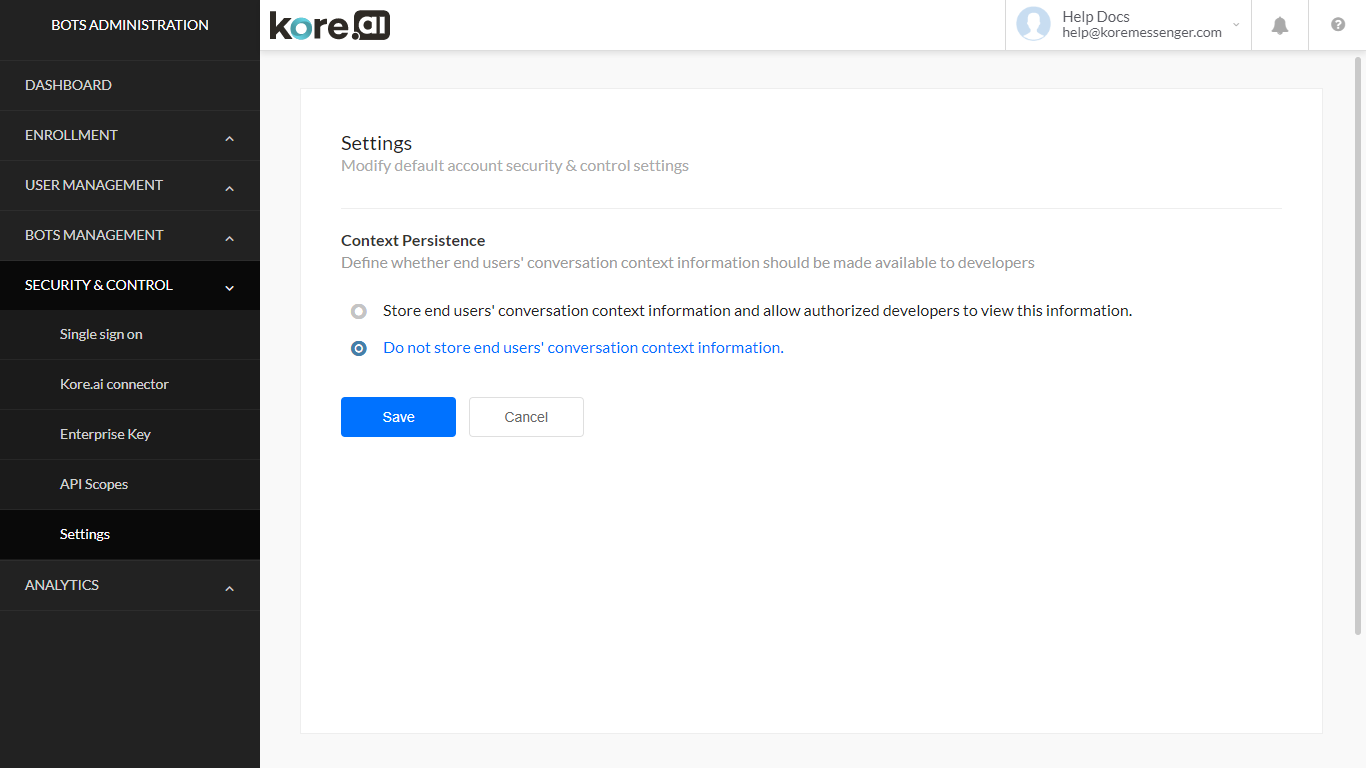サインオンやその他のセキュリティ設定とは別に、以下のようなデフォルトのアカウント セキュリティおよび管理の設定を変更できます。
- データ保持期間
- コンテキスト パーシスタンス、および
- IPアドレスへのアクセス
データ保持
すべてのエンドユーザーのインタラクション データは、デフォルトでは、7年後にシステムから削除されます。ただし、[データ保持期間] オプションを使用して、企業のポリシーに合わせてカスタムの保持期間を設定することを強くお勧めします。手順は以下の通りです。
- [セキュリティおよび管理 → 設定]を選択します。
- データ保持期間では、2つのオプションがあります。
- データ保持期間を過ぎると、以下のデータが利用できなくなります。
- 会話履歴/メッセージ;
- 使用状況の情報;
- タスクの実行とパフォーマンス メトリクス;
- セッションとメッセージのタグ;
- アラート インスタンス;
- デバッグログ;
注意: お客様のアカウントに大量のメッセージがある場合、カスタム データ保持期間は設定できません。そのような場合は、Kore.ai のサポートに連絡して、カスタム保持期間を設定します。
コンテキストの保持
Bot プラットフォームでは、エンドユーザーが Bot と会話した際のコンテキストをデフォルトで保存します。このコンテキスト情報は、デバッグや分析の目的で使用することができます。しかし、お客様の機密データが存在する場合や、その他のセキュリティ関連の理由により、この情報をプラットフォームに保存したくない場合があります。[コンテキスト パーシスタンス] オプションを使って、同じものを保存しないようにすることもできます。手順は以下の通りです。
- [セキュリティおよび管理 → 設定]を選択します。
- コンテキスト パーシスタンスでは、以下の2つのオプションがあります。
- エンドユーザーの会話コンテキスト情報を保存し、許可された開発者がこの情報を閲覧できるようにする – これがデフォルトの設定です。
- エンドユーザーの会話のコンテキスト情報を保存しない – これにより、以下のことが保証されます。
- プラットフォームがコンテキスト情報を保存しない
- Bot ビルダーのメトリクスやその他の場所でコンテキスト情報を表示するオプションは無効になっています。
IPアドレスの制限
デフォルトでは、ユーザーは有効な認証情報を持っていれば、どの IP アドレスからでも Bot ビルダープラットフォームと Bot 管理コンソールにアクセスできます。また、指定した範囲の IP アドレスからのアクセスを制限することもできます。この制限は、ユーザーのアカウントの開発者のみに適用されます。つまり、開発者が他のアカウントに所属している場合、そのアカウントを使用してプラットフォームへのアクセスは制限されません。手順は以下の通りです。